
Die Grafiktreiber von NVIDIA bieten jetzt einen "Ultra-Low-Latency-Modus" für wettbewerbsfähige Gamer und alle anderen, die die schnellsten Eingabeantwortzeiten in ihren Spielen wünschen. Diese Funktion ist für alle NVIDIA GeForce-GPUs in der NVIDIA-Systemsteuerung verfügbar.
Was ist der Modus mit extrem niedriger Latenz?
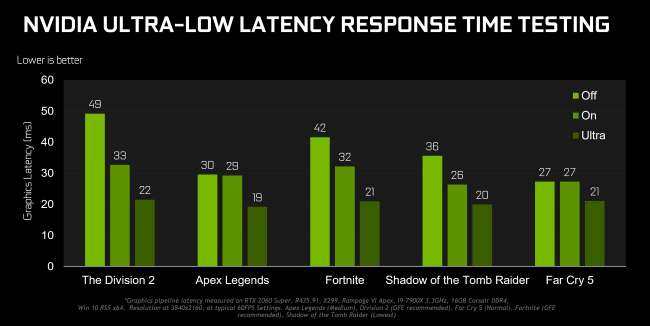
Graphics Engines stellen Frames in die Warteschlange, die von der GPU gerendert werden sollen. Die GPU rendert sie und zeigt sie dann auf Ihrem PC an. Als NVIDIA erklärt Diese Funktion baut auf der Funktion "Maximale vorgerenderte Frames" auf, die seit über einem Jahrzehnt in der NVIDIA-Systemsteuerung verfügbar ist. Dadurch konnten Sie die Anzahl der Frames in der Renderwarteschlange niedrig halten.
Im Modus "Ultra-Low Latency" werden Frames in die Renderwarteschlange gesendet, kurz bevor die GPU sie benötigt. Dies ist "Just-in-Time-Frame-Scheduling", wie NVIDIA es nennt. NVIDIA sagt, dass es die Latenz von [reduce] um bis zu 33% erhöhen wird, wenn nur die Option Maximum Pre-Rendered Frames verwendet wird.
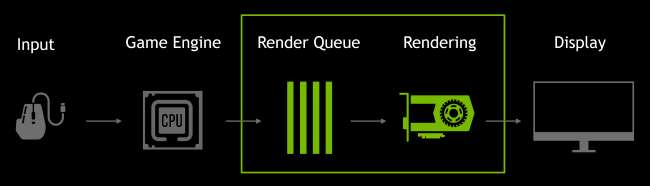
Dies funktioniert mit allen GPUs. Es funktioniert jedoch nur mit DirectX 9- und DirectX 11-Spielen. In DirectX 12- und Vulkan-Spielen entscheidet „das Spiel, wann der Frame in die Warteschlange gestellt wird“, und die NVIDIA-Grafiktreiber haben keine Kontrolle darüber.
Wenn NVIDIA sagt, dass Sie diese Einstellung verwenden möchten:
„Modi mit niedriger Latenz haben den größten Einfluss, wenn Ihr Spiel an eine GPU gebunden ist und die Frameraten zwischen 60 und 100 FPS liegen. So können Sie die Reaktionsfähigkeit von Spielen mit hoher Framerate erreichen, ohne die grafische Wiedergabetreue verringern zu müssen. „
Mit anderen Worten, wenn ein Spiel CPU-gebunden ist (begrenzt durch Ihre CPU-Ressourcen anstelle Ihrer GPU) oder Sie sehr hohe oder sehr niedrige FPS haben, hilft dies nicht allzu viel. Wenn Sie in Spielen eine Eingangslatenz haben, z. B. eine Mausverzögerung, ist dies häufig einfach auf niedrige Bilder pro Sekunde (FPS) zurückzuführen, und diese Einstellung löst dieses Problem nicht.
Warnung : Dies wird möglicherweise Ihre FPS reduzieren. Dieser Modus ist standardmäßig deaktiviert, was laut NVIDIA zu einem „maximalen Renderdurchsatz“ führt. Für die meisten Menschen ist dies meistens eine bessere Option. Für wettbewerbsfähige Multiplayer-Spiele benötigen Sie jedoch alle winzigen Vorteile, die Sie erzielen können - und dazu gehört auch eine geringere Latenz.
So aktivieren Sie den Modus für extrem niedrige Latenz
Sie benötigen die Version 436.02 oder eine neuere Version des NVIDIA-Grafiktreibers, um dies nutzen zu können. Sie können Ihren Grafiktreiber über die aktualisieren GeForce Experience Anwendung oder Laden Sie den neuesten Grafiktreiber herunter direkt von der NVIDIA-Website.
Starten Sie anschließend die NVIDIA-Systemsteuerung. Klicken Sie dazu mit der rechten Maustaste auf Ihren Windows-Desktop und wählen Sie "NVIDIA-Systemsteuerung".
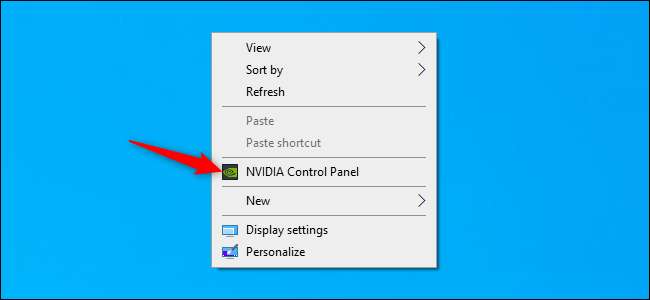
Klicken Sie in der linken Seitenleiste unter 3D-Einstellungen auf „3D-Einstellungen verwalten“.
Wählen Sie aus, wie Sie den Ultra-Low-Latency-Modus aktivieren möchten. Um es für alle Spiele auf Ihrem System zu aktivieren, wählen Sie "Globale Einstellungen". Um es für ein oder mehrere bestimmte Spiele zu aktivieren, wählen Sie "Programmeinstellungen" und wählen Sie das Spiel aus, für das Sie es aktivieren möchten.
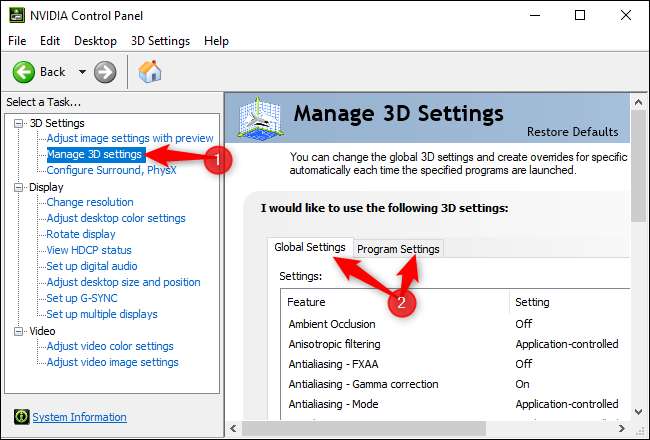
Suchen Sie in der Liste der Einstellungen nach „Modus mit niedriger Latenz“. Klicken Sie auf das Einstellungsfeld rechts neben der Einstellung und wählen Sie "Ultra" in der Liste aus.
Mit den Standardeinstellungen "Aus" stellt die Engine des Spiels jeweils ein bis drei Frames in die Warteschlange. Die Einstellung "Ein" zwingt das Spiel, nur einen einzelnen Frame in die Warteschlange zu stellen. Dies entspricht der Einstellung von Max_Prerendered_Frames auf 1 in älteren NVIDIA-Treibern. Die Ultra-Einstellung sendet den Frame „just in time“, damit die GPU ihn abholen kann. Es befindet sich kein Frame in der Warteschlange und wartet.
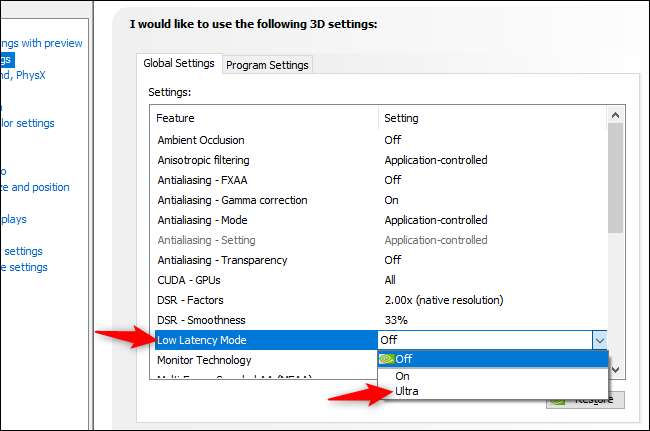
Klicken Sie auf die Schaltfläche "Übernehmen", um Ihre Einstellungen zu speichern. Sie können jetzt die NVIDIA-Systemsteuerung schließen.
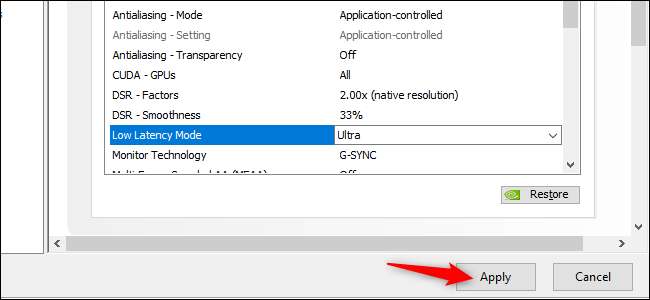
Denken Sie daran, wie oben erwähnt, dass diese Option in vielen Situationen die Leistung beeinträchtigen kann! Wir empfehlen, es nur für bestimmte Spiele zu aktivieren und Ihre Einstellungen zu testen, um festzustellen, wie gut es tatsächlich funktioniert.
Wenn Sie Ihre Änderungen rückgängig machen und die Standardeinstellungen des NVIDIA-Grafiktreibers verwenden möchten, kehren Sie hierher zurück und klicken Sie auf die Schaltfläche "Wiederherstellen".







